Pēdējoreiz atjaunināts: 2020 10:2:00 PST
Šī problēma tagad ir novērsta. Lai iegūtu papildinformāciju, lūdzu, skatiet sadaļu nākamās darbības .
Kopsavilkums
Pēc atjaunināšanas uz Windows 10, versija 2004, dažas vecākas ierīces vai ierīces, kurās ir instalētas noteiktas vecākas lietojumprogrammas, kas izmanto mantoto failu sistēmas filtra draiverus, iespējams, nevarēs izveidot savienojumu ar OneDrive, izmantojot OneDrive programmu. Ietekmētās ierīces, iespējams, nevarēs lejupielādēt jaunus failus pēc pieprasījuma vai atvērt iepriekš sinhronizētus/lejupielādētus failus.
Ietekmētās ierīces var saņemt kļūdas ziņojumu "OneDrive nevar izveidot savienojumu ar Windows. Lai parādītu savus failus, neaizņemot vietu šajā ierīcē, failiem pēc pieprasījuma ir nepieciešams savienojums ar Windows. OneDrive var turpināt mēģinājumu izveidot savienojumu ar Windows vai varat izvēlēties lejupielādēt visus savus failus. Jūs nevarēsit izmantot tikai tiešsaistes failus, līdz tas būs izlabots.
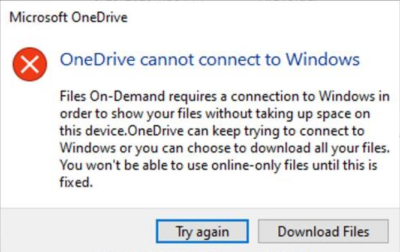
Piezīme Daži vai visi faili, iespējams, ir lejupielādēti lokāli, ja iepriekš redzamajā kļūdas dialoglodziņā ir atlasīta poga lejupielādēt failus .
Risinājums, izmantojot problēmu risinātāju
Ieteiktais problēmu risinātājs ir izlaists ietekmē Windows 10, versija 2004 ierīces, lai atjaunotu piekļuvi failiem pēc pieprasījuma. Atkarībā no lietotāja iestatījumiem problēmu risinātājs var tikt palaists automātiski. Ja tiek parādīta uzvedne ar aicinājumu palaist problēmu risinātāju, ieteicams to atļaut palaist. Varat pārbaudīt, vai problēmu risinātājs darbojas, veicot tālāk norādītās darbības.
-
Atlasiet Sākt un ierakstiet: problēmu novēršana
-
Atlasiet problēmu novēršana.
-
Dialoglodziņa Iestatījumi sadaļā problēmu novēršana atlasiet Skatīt vēsturi .
-
Ja problēmu risinātājs ir mēģinājis izpildīt, tiek parādīts Ieteicamais problēmu risinātājs ar virsrakstu, faili pēc pieprasījuma Traucējummeklētāja un apraksts, kad, iespējams, esat nozaudējis piekļuvi failiem pēc pieprasījuma. Šis problēmu risinātājs atjauno piekļuvi vai novērš Access pazušanu tuvākajā nākotnē. Svarīgi! Lūdzu, atsāknējiet ierīci pēc problēmu risinātāja izpildīšanas.
-
Ja tas varēja sekmīgi darboties, tiek norādīts, ka veiksmīgi darbojās <datuma> ar datumu, kad tas darbojās. Ja to nevarēja veiksmīgi palaist, to nevarēja palaist <datuma> ar datumu, kad tas darbojās.
-
Svarīgi Ja pēc problēmu risinātāja palaišanas ierīce nav restartēta, tā ir jāizdara pirms pārējo darbību veikšanas, lai pabeigtu samazināšanu.
-
Svarīgi Lai verificētu failu pēc pieprasījuma, joprojām ir iespējota, ar peles labo pogu noklikšķiniet uz OneDrive ikonas un pēc tam atlasiet Iestatījumi.
-
Dialoglodziņā OneDrive atlasiet cilni Iestatījumi un pārbaudiet, vai ir iespējota opcija saglabāt vietu un lejupielādēt failus, kad tos izmantojat , un pēc tam atlasiet pogu Labi .
-
Ja lietojumprogrammā lietojat vairāk nekā vienu OneDrive kontu vai izmantojat gan OneDrive Personal, gan OneDrive darbam, katram kontam ir jāatkārto 5. un 6. darbība.
-
Tagad OneDrive programmai jāpievienojas un jādarbojas, kā paredzēts.
Svarīgi!: Ja šī problēma ir ietekmējusi jūsu ierīci un problēmu risinātājs automātiski darbojās veiksmīgi, jums būs manuāli jāveic iepriekš minētās darbības, sākot no 6. darbības.
Risinājums, izmantojot manuālas darbības
Lai mazinātu problēmu operētājsistēmā Windows Server, versija 2004 vai problēmu risinātājs nav palaidis, veiciet tālāk norādītās darbības.
-
Atlasiet pogu Sākt un ierakstiet: cmd
-
Ar peles labo pogu noklikšķiniet vai turiet pogu nospiestu uz Komandu uzvedne un atlasiet Palaist kā administratoram.
-
Komandu uzvednes dialogā ierakstiet vai kopējiet un ielīmējiet tālāk norādīto komandu:reg add HKLM\System\CurrentControlSet\Services\Cldflt\instances /f /v DefaultInstance /t REG_SZ /d "CldFlt"
-
Pēc tam, kad komanda ir pabeigta, restartējiet ierīci.
-
Lai verificētu failu pēc pieprasījuma, joprojām ir iespējots, ar peles labo pogu noklikšķiniet uz OneDrive ikonas paziņojumu apgabalā un atlasiet Iestatījumi.
-
Dialoglodziņā Iestatījumi pārbaudiet, vai ir iespējota opcija saglabāt vietu un lejupielādēt failus, kad tos izmantojat, un pēc tam atlasiet pogu Labi .
-
Ja lietojumprogrammā lietojat vairāk nekā vienu OneDrive kontu vai izmantojat gan OneDrive Personal, gan OneDrive darbam, katram kontam ir jāatkārto 5. un 6. darbība.
-
Tagad OneDrive programmai jāpievienojas un jādarbojas, kā paredzēts.
Piezīmes
-
Veicot iepriekš norādītās darbības risinājumā risinājums, izmantojot problēmu risinātāju , var tikt parādīts ziņojums nav iespējams izpildīt kritisko problēmu risinātāju, izmantojot virsraksta aparatūru un ierīces. Tas norāda, ka jūsu ierīci neietekmēs faili pēc pieprasījuma. Faili pēc pieprasījuma ir nevajadzīgi, un tie netiks izpildīti. Pēc 5. darbības nevēlaties restartēt ierīci vai veikt kādu no tālāk norādītajām darbībām.
-
Varat arī piekļūt failiem savā tīmekļa pārlūkprogrammā vai lejupielādēt tos, izmantojot OneDrive tīmekļa lapu. Faili, kas tiek lejupielādēti no OneDrive tīmekļa lapas, netiks sinhronizēti automātiski, un tie būs jāaugšupielādē manuāli.
Nākamās darbības
Šī problēma tika novērsta programmā KB4565503.










